编辑:秩名2023-01-09 08:12:01
华为p20怎么拦截骚扰电话?很多小伙伴们都还不知道,下面小编为大家整理了华为p20拦截骚扰电话方法教程,一起来看看吧。
华为p20怎么拦截骚扰电话
1、首先我们打开骚扰电话识别的功能,在手机的桌面点击进入拨号,
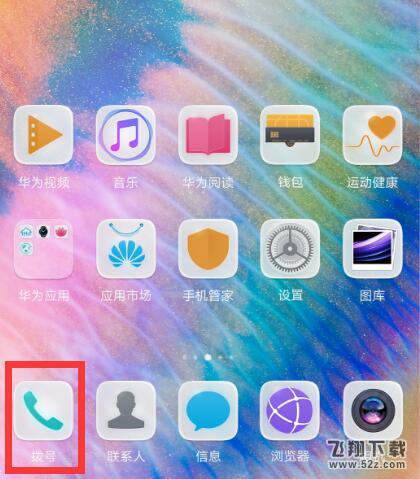
2、点击右下角三个的点的图标,如下图所示:
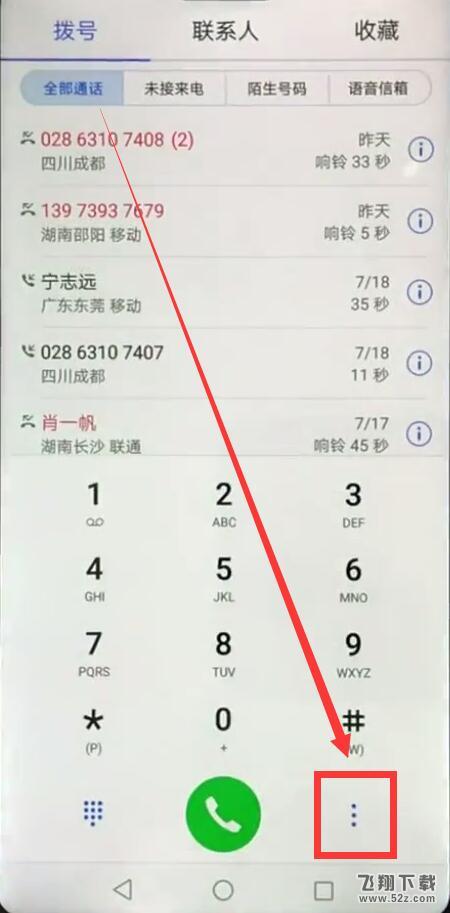
3、点击进入【设置】,
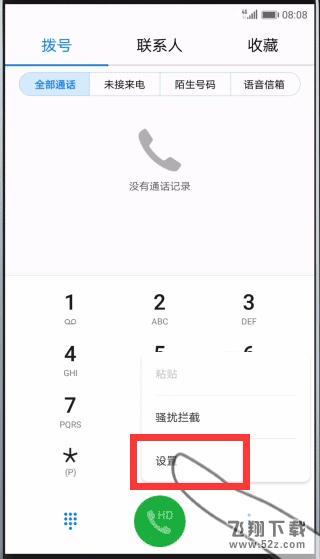
4、点击打开【在线识别陌生号码】,
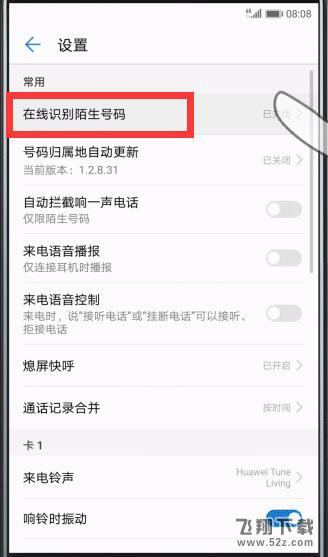
5、点击打开在线识别陌生号码的开关即可。
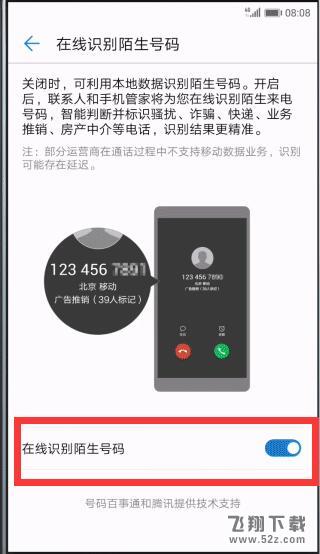
6、接下来我们对拦截的规则进行设置,同样点击进入【拨号】再点击右下角三个点的图标,点击打开【骚扰拦截】,
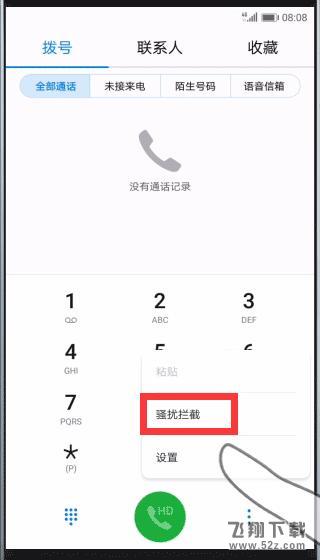
7、进入骚扰拦截后,点击右上角设置齿轮的图标,
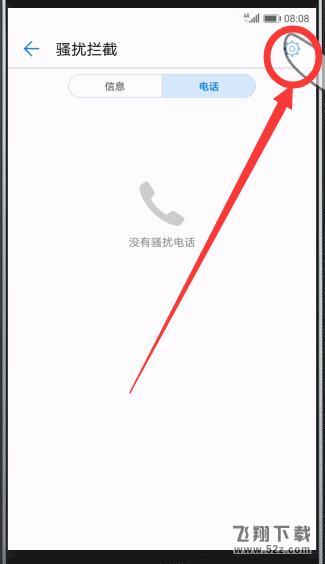
8、点击打开【拦截规则】,
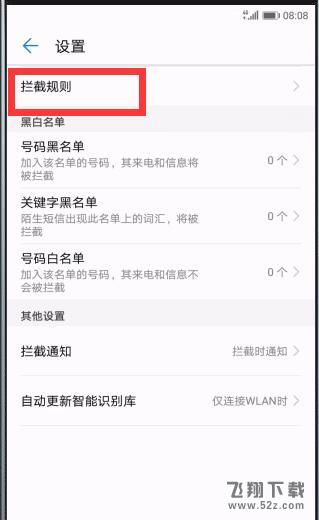
9、点击进入【自动拦截骚扰电话】,
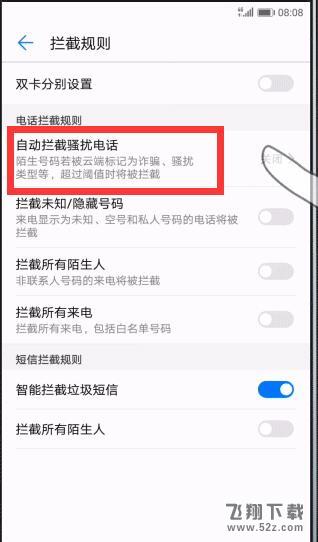
10、点击打开【自动拦截骚扰电话】的开关即可完成设置。
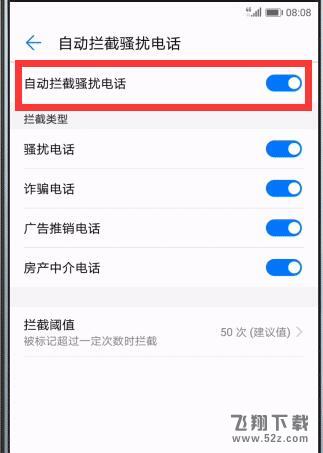
以上就是小编为大家带来的华为p20拦截骚扰电话方法教程全部内容!有需要的玩家千万不要错过哦!